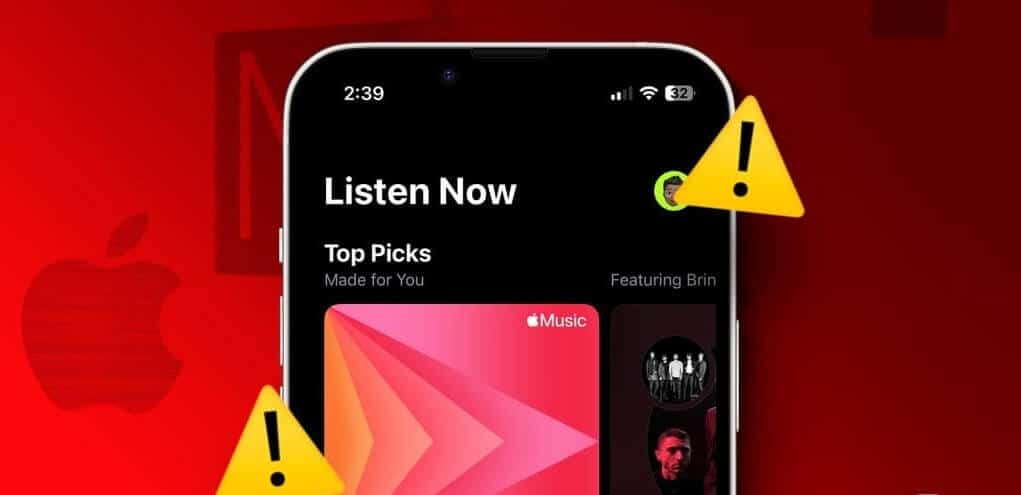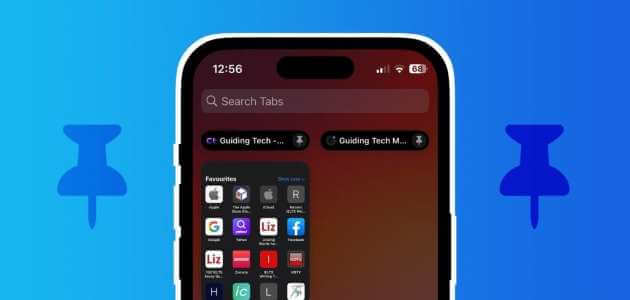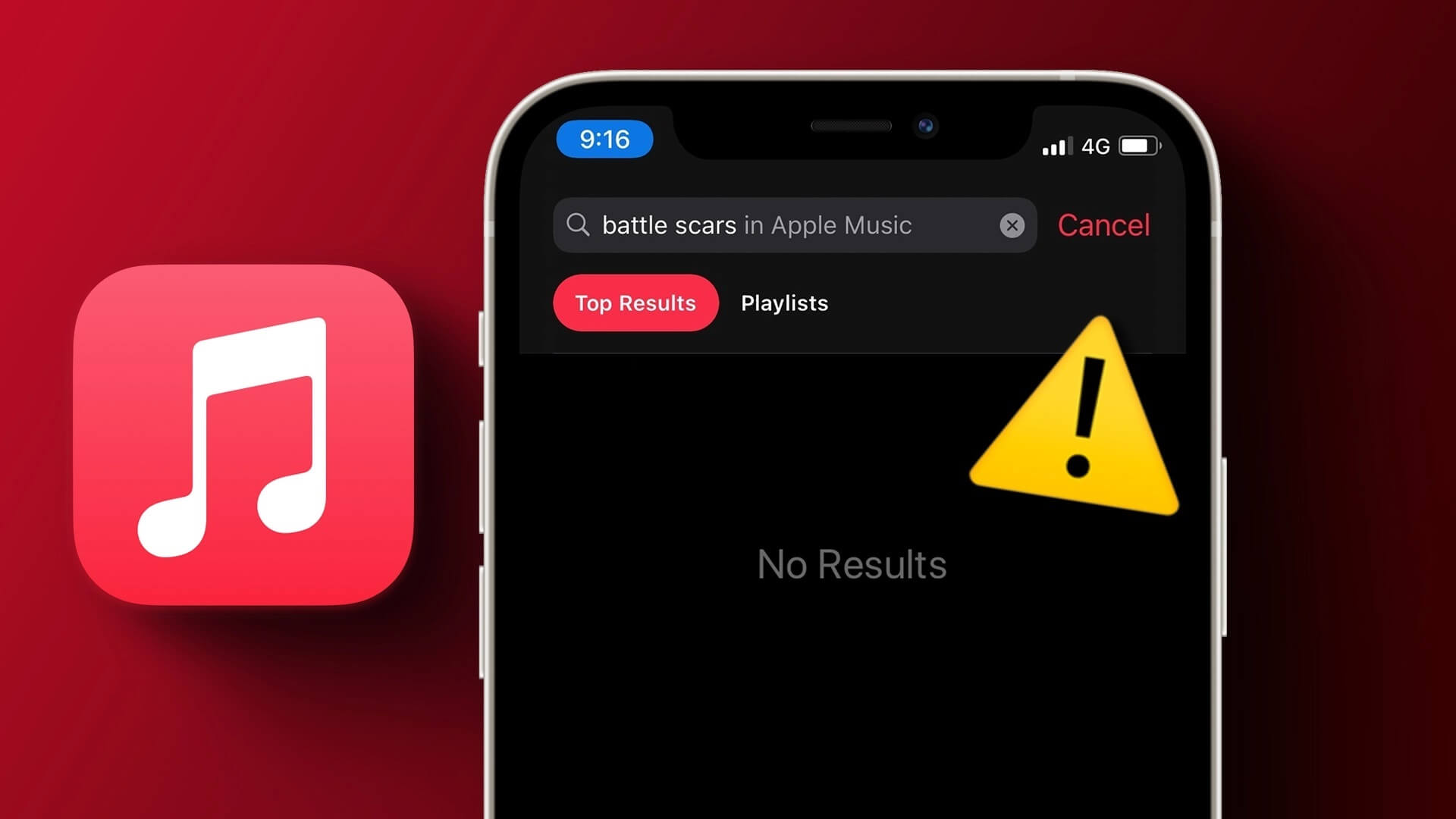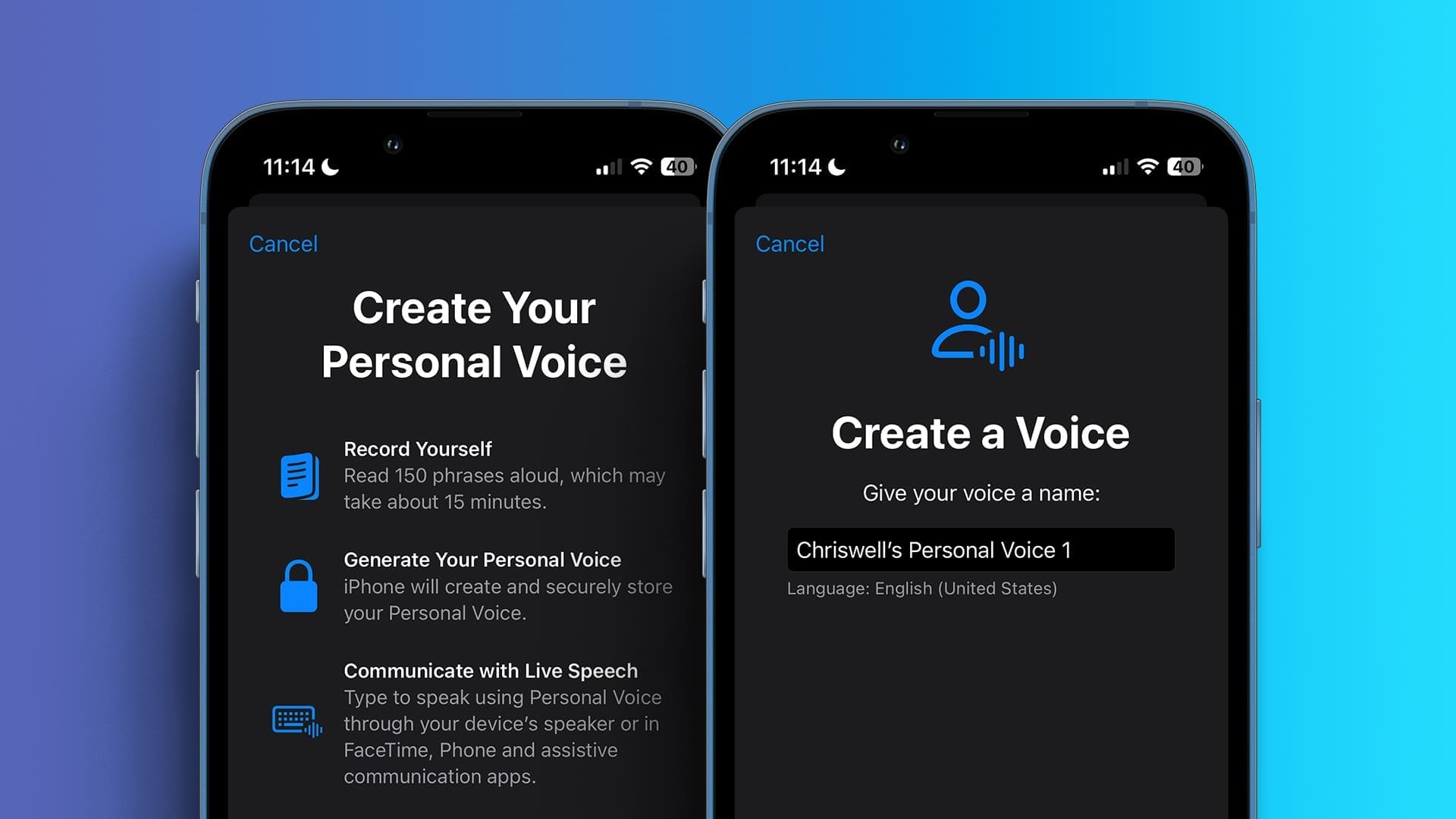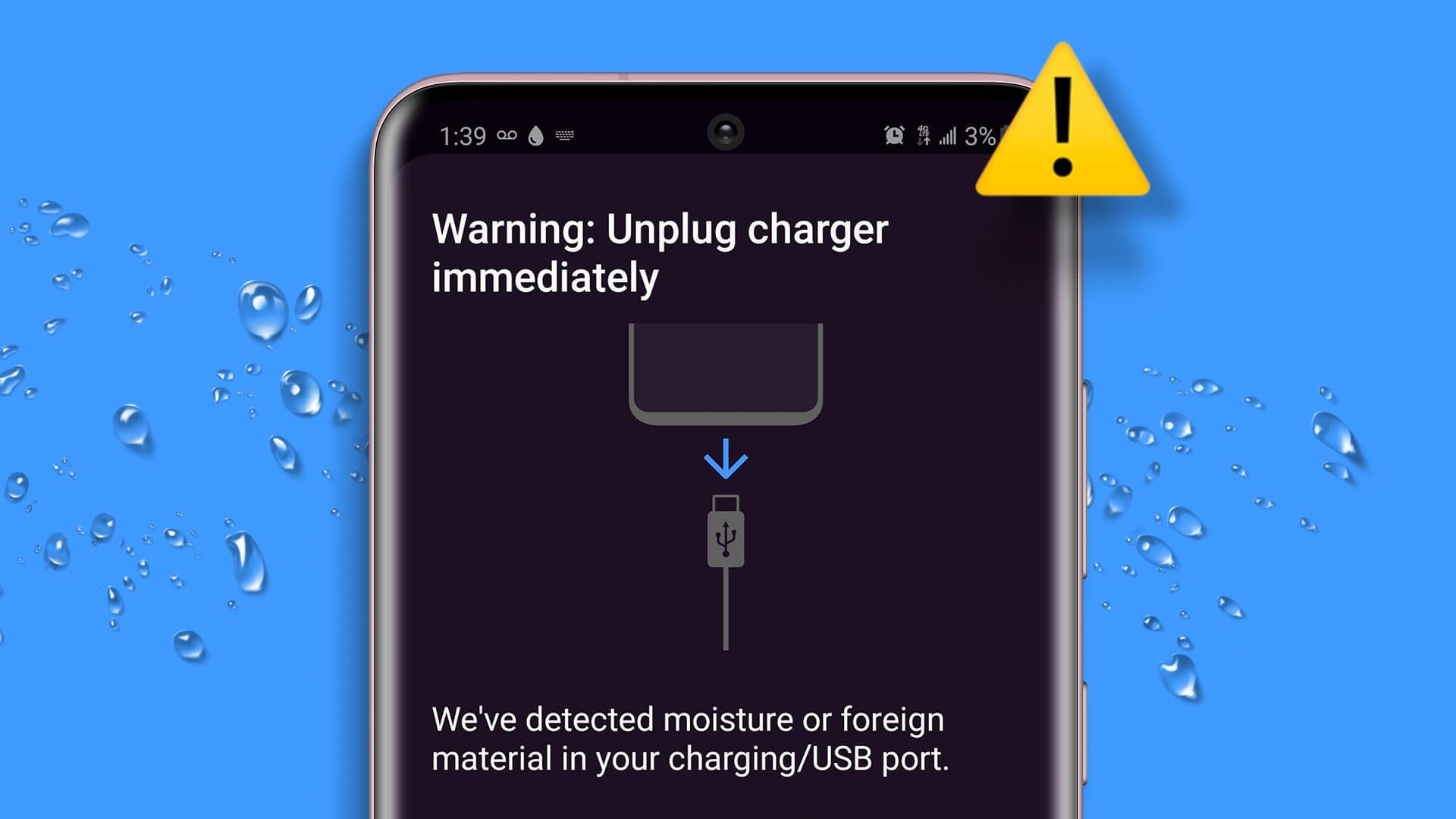Tofaktorautentisering (2FA) Det er en sikkerhetsfunksjon som gir beskyttelse til kontoene dine. Men over tid akkumuleres disse bekreftelsesmeldingene i meldinger og e-poster, noe som gjør det vanskelig å få tilgang til nødvendige meldinger. Heldigvis har Apple gjort det enkelt å automatisk slette bekreftelseskodetekster og e-poster på iPhone, iPad og Mac.
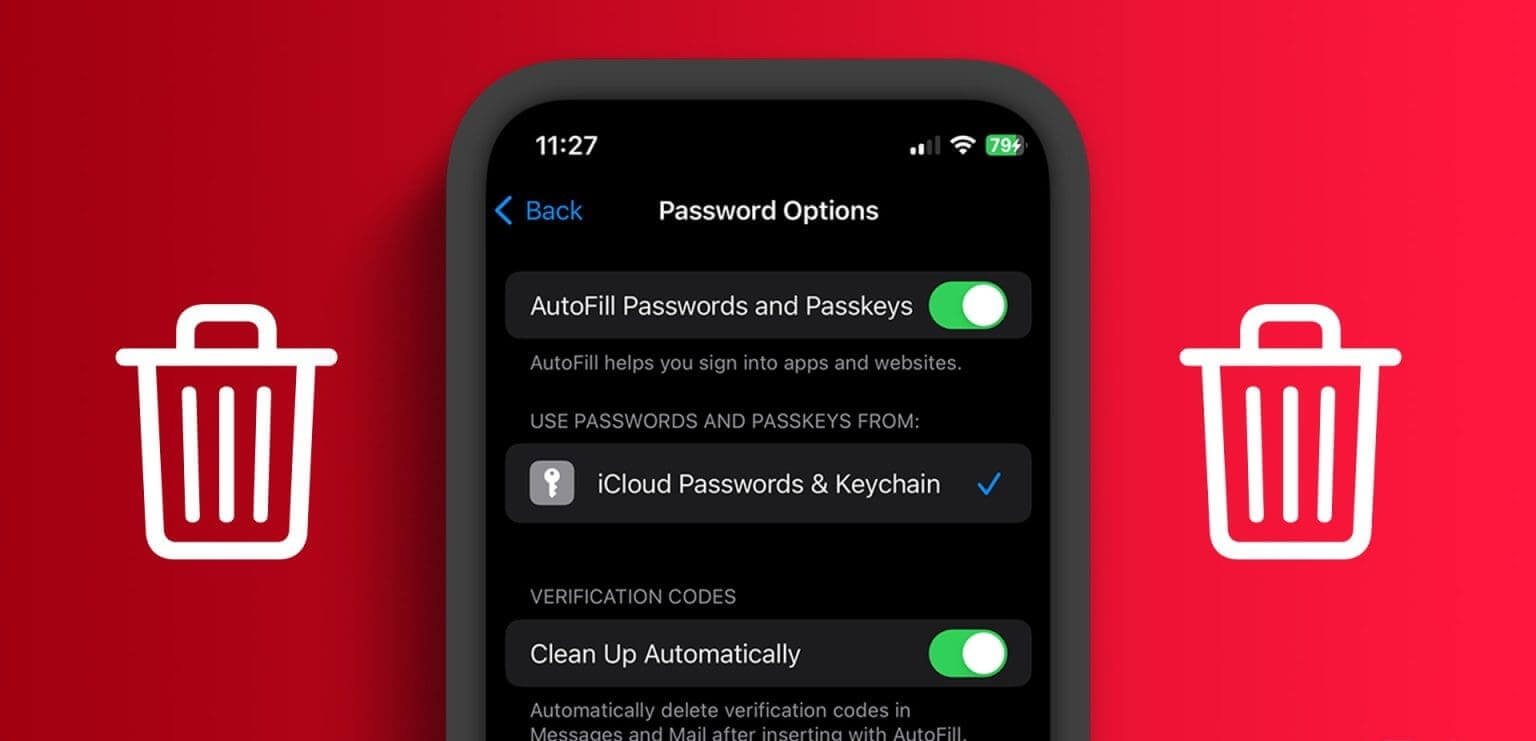
Denne veiledningen hjelper deg med å slette alle bekreftelseskoder i meldinger og e-post-apper uten å avbryte tjenesten. Merk at du må Installer iOS 17 beta på din iPhone eller iPadOS 17 på iPad for å automatisk slette bekreftelseskoder. I tillegg må Mac-en også kjøre macOS Sonoma. Hvis ikke, må du vente på den fullstendige utgivelsen i september.
Slik rengjør du bekreftelseskoder i iOS 17
Når du mottar SMS-bekreftelseskoden på iPhone eller iPad som kjører iOS 17 for første gang, vil det være en melding som ber om å aktivere "Slett bekreftelseskoder automatisk etter bruk?". Du kan aktivere funksjonen på det tidspunktet eller følge trinnene nedenfor for å gjøre det senere.
Trinn 1: åpen Innstillinger og velg passord. Bekreft nå enheten din med passordet eller Face ID (eller Touch ID).
Trinn 2: Velge Passordalternativer.
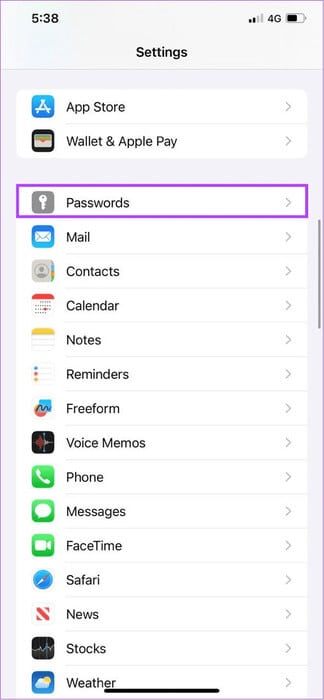
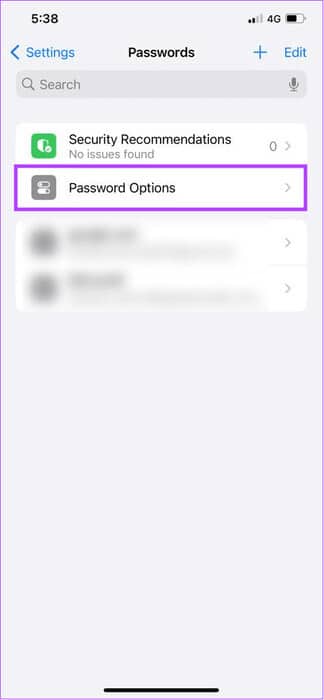
Steg 3: Bytte til Rengjør automatisk.
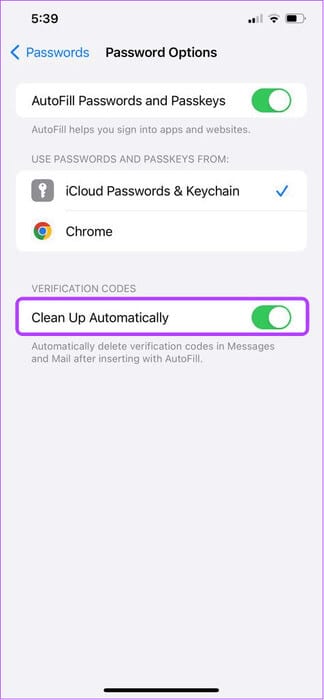
Ved å veksle mellom dette alternativet vil du aktivere denne funksjonen for Meldinger og e-post-appen.
Hvordan fjerne OTPS- og 2FA-koder på en MAC
I tillegg til muligheten til å automatisk slette bekreftelseskodetekster og e-poster på iPhone og iPad, kan du også gjøre det på Macen. Som nevnt tidligere, må du bruke Den nyeste macOS 14 Sonoma for å kunne bruke denne funksjonen.
Trinn 1: Trykk på Apple-ikon i øvre høyre hjørne og velg Systeminnstillinger.
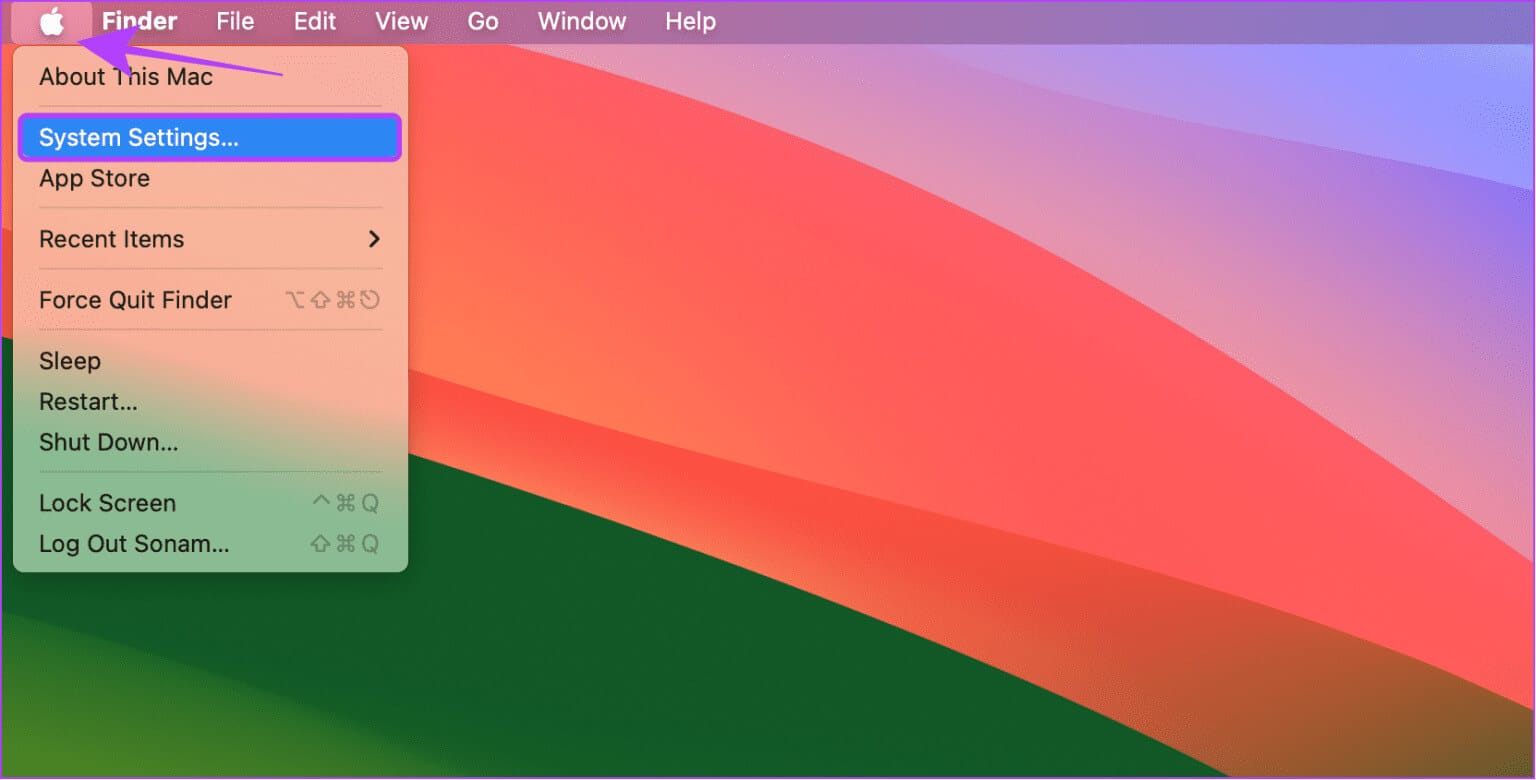
Trinn 2: Velg passord og bekreft med passord eller berøre ID, hvis Mac-en din støtter det.
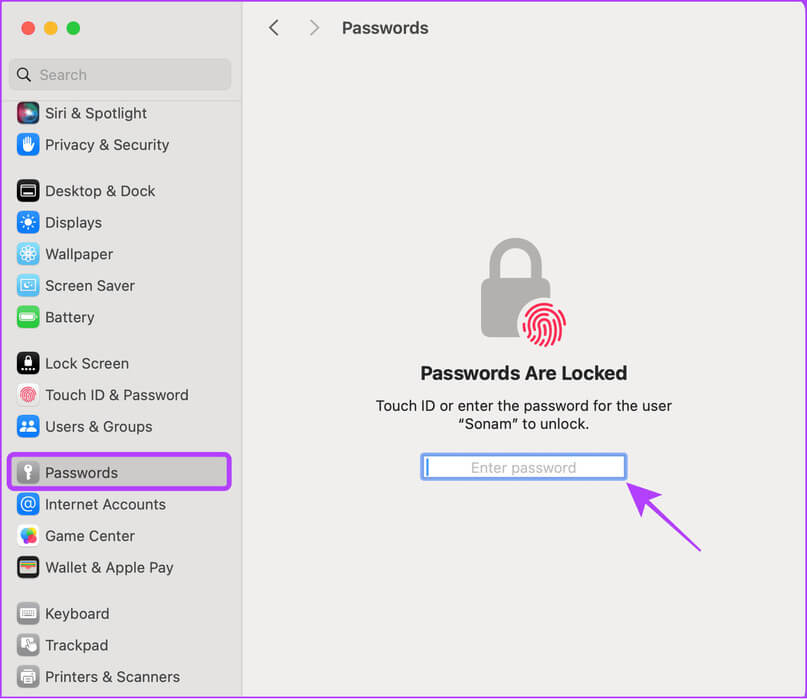
Steg 3: Lokaliser Passordalternativer.
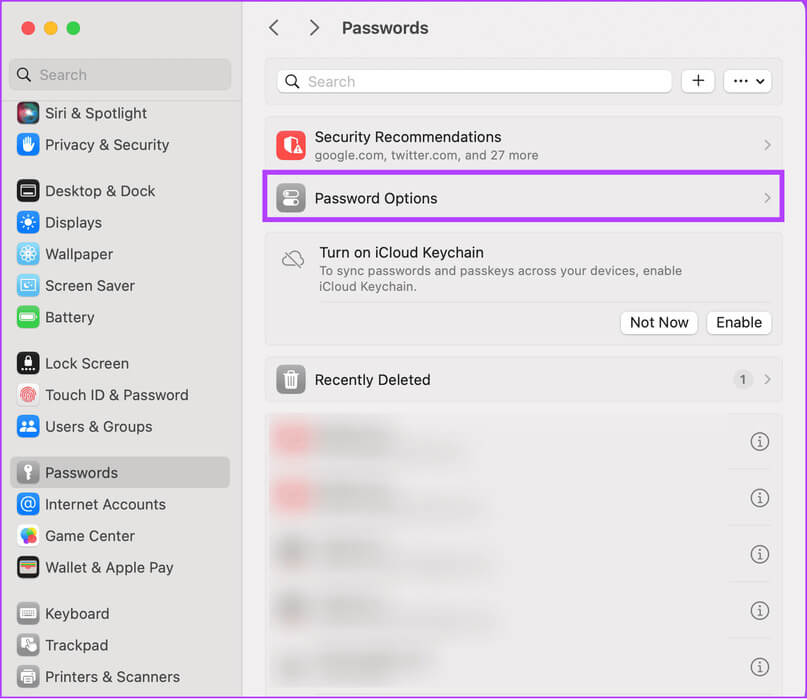
Trinn 4: Bytte til Rengjør automatisk.

Dette vil slette alle bekreftelseskoder fra Messages and Mail-appene på Mac-er som kjører macOS Sonoma og nyere.
Hvorfor fungerer ikke OTP-bekreftelseskoden på meldinger?
Interessant nok, når rensing av bekreftelseskoder er aktivert på en Mac, kan det hende at funksjonen ikke fungerer som tiltenkt i Meldinger-appen. Følg disse trinnene for å løse dette problemet:
Trinn 1: Åpne Meldinger-appen og velg Meldinger fra den øverste menylinjen.
Trinn 2: Velge Innstillinger fra rullegardinmenyen.
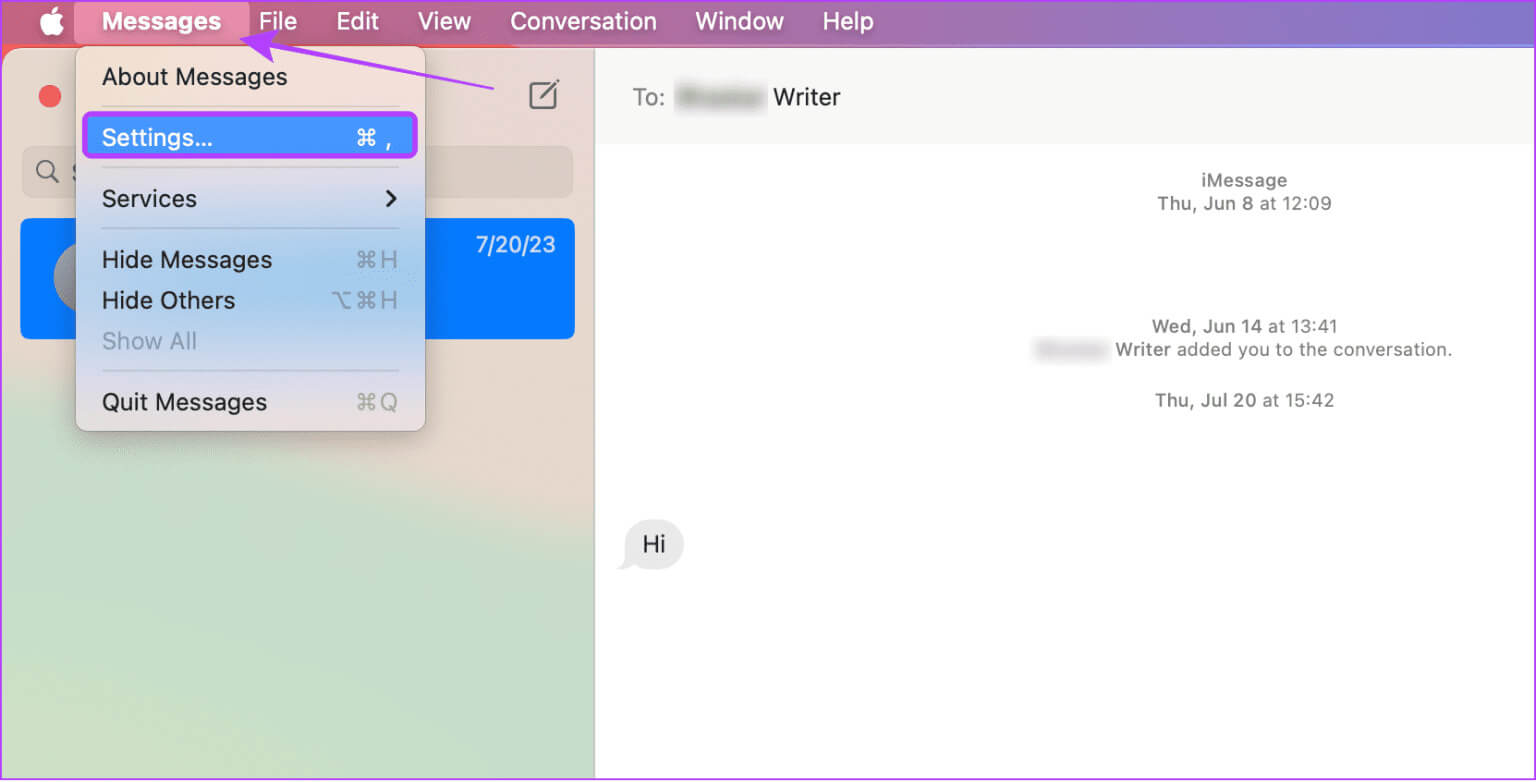
Steg 3: Klikk iMessage.
Trinn 4: Lokaliser "Aktiver meldinger i iCloud".
Trinn 5: Klikk på "synkroniser nå" for å aktivere endringene.
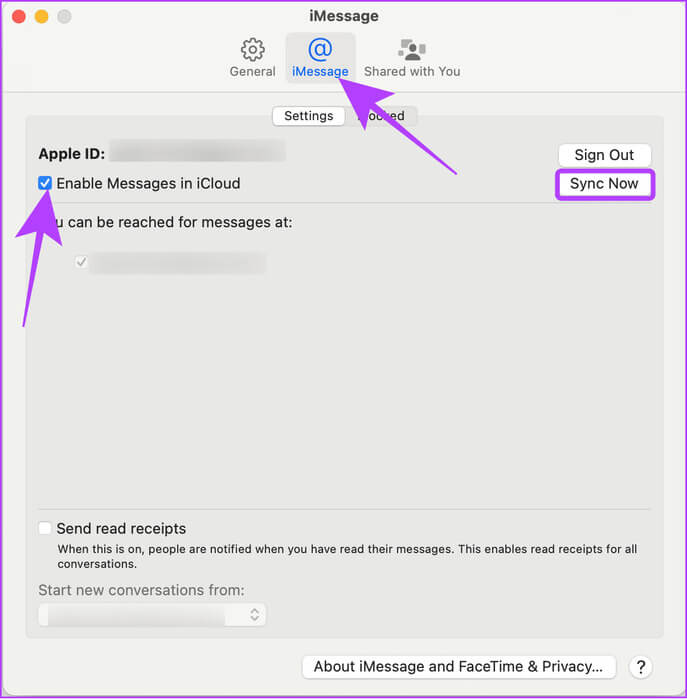
Hvordan gjenopprette fjernede OTPS- og 2FA-koder på iPhone og MAC
Noen ganger kan noen av disse ikonene være skjult av enheten ved en feiltakelse, eller du må kanskje se dem på nytt. Så kan du gjenopprette automatisk slettede bekreftelseskodetekster og e-poster? Ja det kan du. Følg disse trinnene:
på iPhone
Vi har allerede utarbeidet en guide For å gjenopprette slettede meldinger på iPhone. Du kan følge de samme trinnene for å gjenopprette automatisk slettede captcha-tekster. Når det gjelder e-poster:
Trinn 1: åpen mail app og trykk på søppel.
Trinn 2: klikk på knappen "Utgivelse" i øvre høyre hjørne og velg e-posten du vil gjenopprette.
Steg 3: Velge نقل På bunnen.
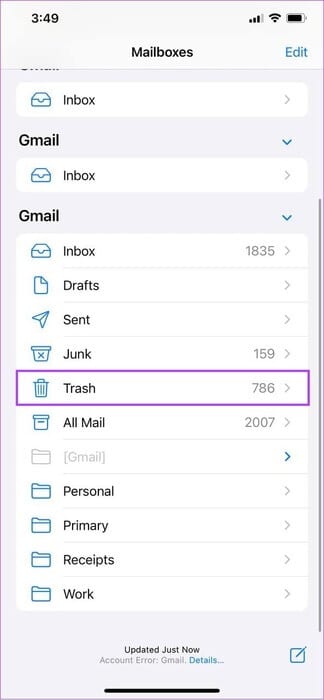
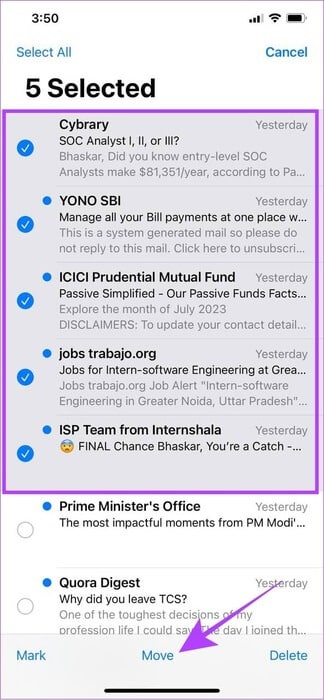
Trinn 4: Lokaliser mappe som du ønsker å flytte til.
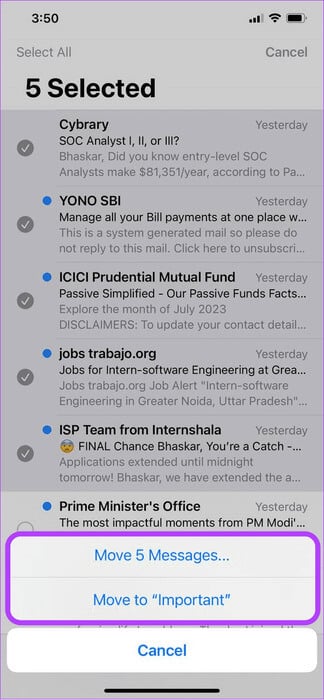
på Mac
Hvis du aktiverer synkronisering på iPhone og gjenoppretter slettede meldinger og e-poster, vil de gjenspeiles på Mac-en. Hvis du vil gjenopprette den direkte på Mac, er trinnene her:
på meldingene
Trinn 1: åpen Meldinger og velg et tilbud.
Trinn 2: Lokaliser Nylig slettet.
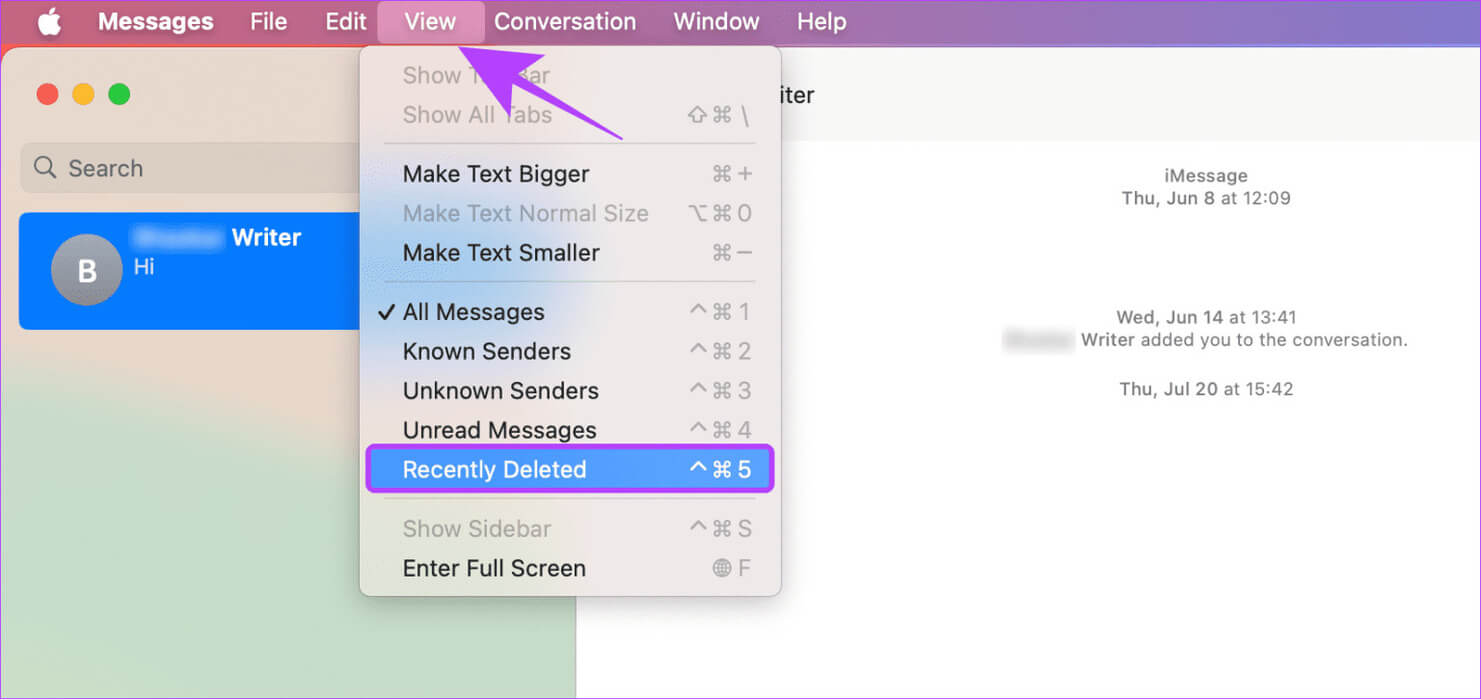
Steg 3: Velg samtalen og klikk "Gjenoppretting".
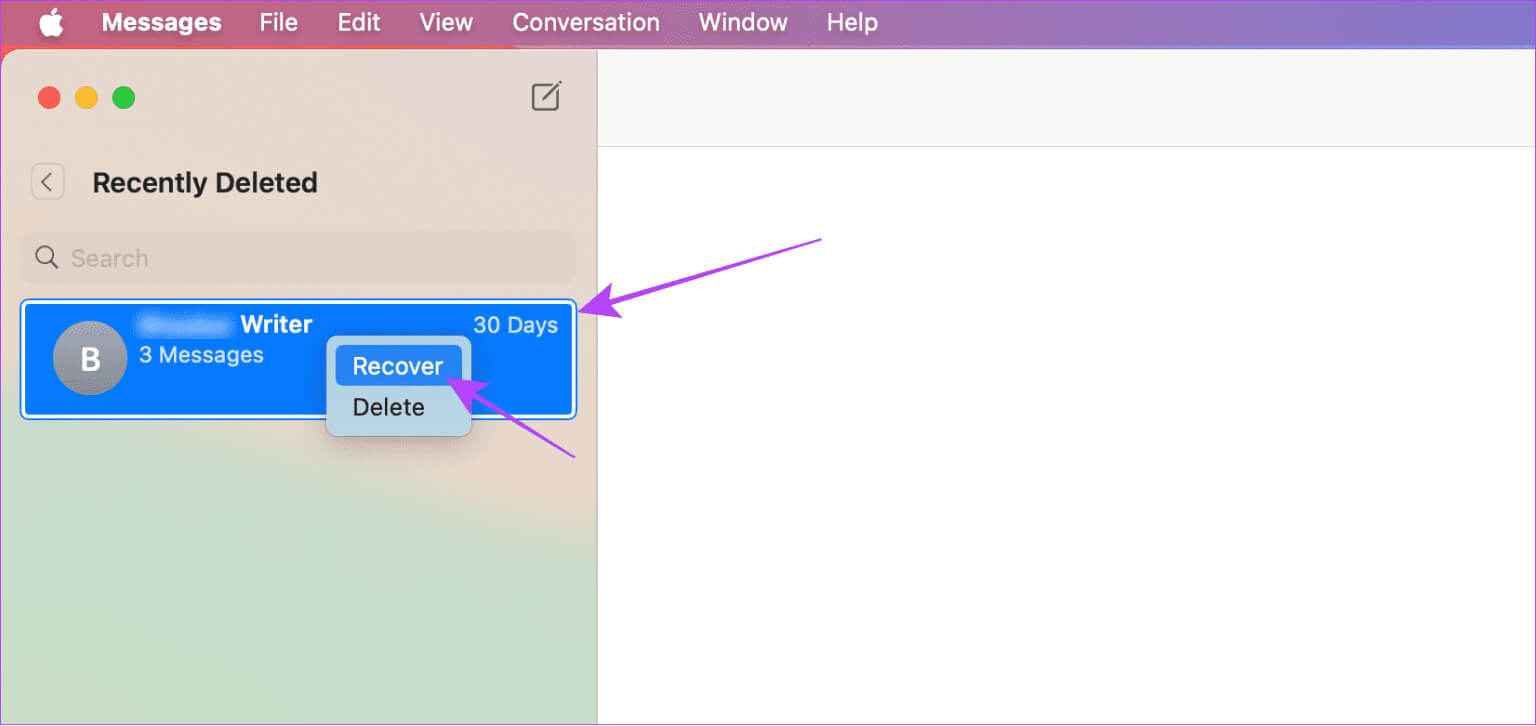
på e-postappen
Trinn 1: Åpne Mail-appen og velg Papirkurv eller søppel fra sidefeltet.
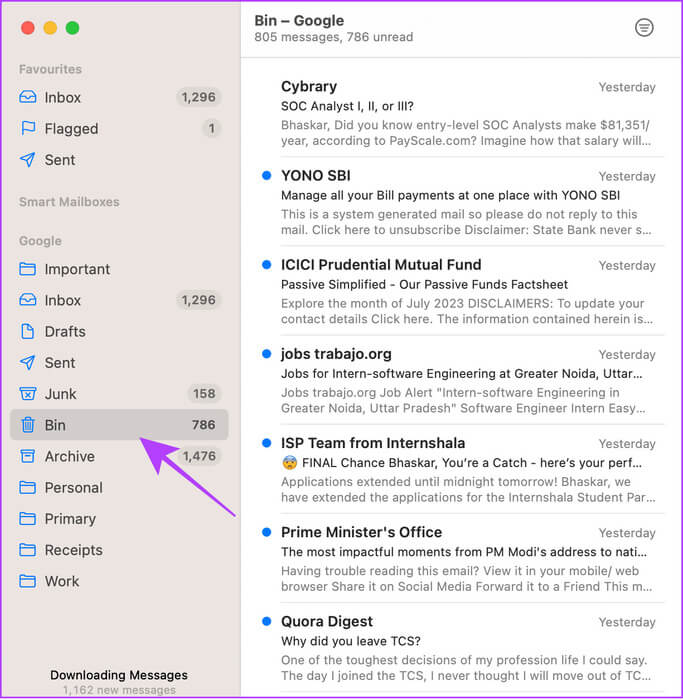
Trinn 2: Høyreklikk på e-posten du vil gjenopprette og velg Overfør til.
Steg 3: Herfra velger du mappe som du ønsker å flytte post til.
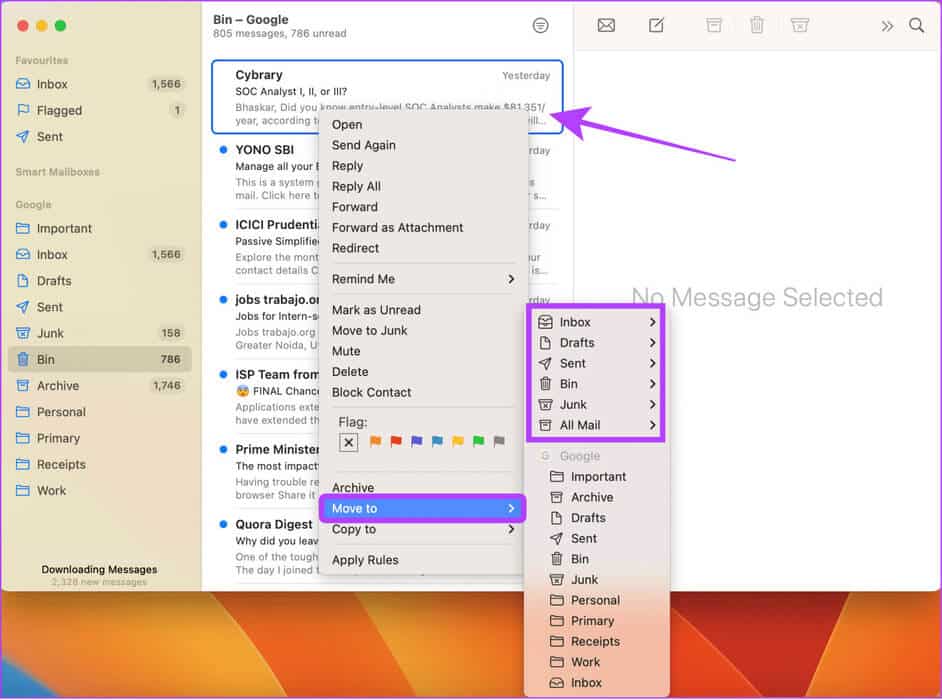
vanlige spørsmål:
Q1. Hvor lenge lagrer iPhone meldinger?
Svar: Apple gir deg et valg Slett meldinger på iPhone automatisk etter en angitt tid. Dette kan variere fra 30 dager til et år.
Q2. Hvor blir slettede iPhone-meldinger av?
Svar: Når en melding slettes, flyttes den til søppelseksjonen og blir der i 30 dager før den fjernes permanent.
Ikke la disse symbolene plage deg
Med iOS 17 gir Apple nå muligheten til å automatisk slette bekreftelseskodetekster og e-poster. Bortsett fra det sørget Apple for å legge til mange flere Andre skjulte funksjoner med iOS 17 Ved siden av Personvern og sikkerhetsfunksjoner. Hva er dine tanker om denne funksjonen? Gi oss beskjed i kommentarene nedenfor.